Siêu thị máy chấm công Hướng dẫn sử dụng phần mềm chấm công wise eye v5.1 chi tiết.
Đang xem: Phần mềm chấm công wise eye v5.1
Tải phần mềm chấm công miễn phí Tải Về
Dịch vụ cài đặt phần mềm chấm công wise eye v5.1
Dịch vụ cấp key cho phần mềm wise eye v5.1
Sửa lỗi phần mềm chấm công wise eye v5.1
Phần mềm chấm công Wise Eye V5.1 được sử dụng cùng với các máy chấm công bằng thẻ cảm ứng và các máy chấm công bằng dấu vân tay nhãn hiệu Wise Eye, Ronald Jack,zkteco…. đang thịnh hành trên thị trường. Wise Eye V5.1 quản lý dữ liệu thẻ, dữ liệu vân tay của nhân viên. Chúng ta có thể tải dữ liệu vân tay, dữ liệu thẻ về máy tính. Dữ liệu này hoàn toàn được tải lên máy chấm công trong trường hợp thay đổi máy hoặc cần chuyển dữ liệu đến các máy khác cùng loại đối với một công ty, nhà xưởng sử dụng nhiều máy chấm công. Phần mềm Wise Eye V5 được kết nối với máy chấm công dưới các chuẩn RS232/RS485, USB host và RJ45 (mạng LAN, WAN. Chúng ta có thể dùng IP hoặc tên miền). Phần mềm Wise Eye V5.1quản lý công dựa vào thời gian được ghi nhận từ máy chấm công. Chúng ta truy xuất bảng công theo mã của nhân viên, theo phòng ban và theo khoảng thời gian.
1 ) Khai báo máy chấm công từ phần mềm chấm công wise eye v5.1
Từ menu –> Máy chấm công –> Khai báo máy chấm công – nhập số seri và số đăng ký phần mềm rồi lưu lại.
2 ) Khai báo máy chủ phần mềm chấm công wise eye v5.1
Vô menu máy chấm công à thông tin máy chủ
Cài đặt thông tin máy chủ : * Cổng máy chủ : nhập port đã khai báo trên máy chấm công ( VD : 8000) * Địa chỉ mạng : nhập địa chỉ IP của máy tính cài phần mềm ( máy tính phải đặt IP tĩnh )
Sau khi đã cài đặt thành công à khi mở phần mềm chấm công lên à Biểu tượng máy tính sẽ sáng đèn màu vàng lên dữ liệu chấm công và nhân viên sẽ tự động tải về.
Xem thêm: Đặc Điểm Và Cách Sử Dụng Top 20+ Phần Mềm Kế Toán Thông Dụng Nhất Hiện Nay
3 ) Nhập tên nhân viên phần mềm chấm công wise eye v5.1
Vào menu Dữ Liệu à Quản lý nhân viên
Bấm chọn vào dòng Nhân Viên Mới à Nhập tên vào cột Tên Nhân Viên ( Có thể gõ dấu tiếng việt )và cột Tên Chấm Công ( Không có dấu ), nhập đầy đủ thông tin nhân viên click chuột chọn Cập nhật để lưu tên nhân viên.
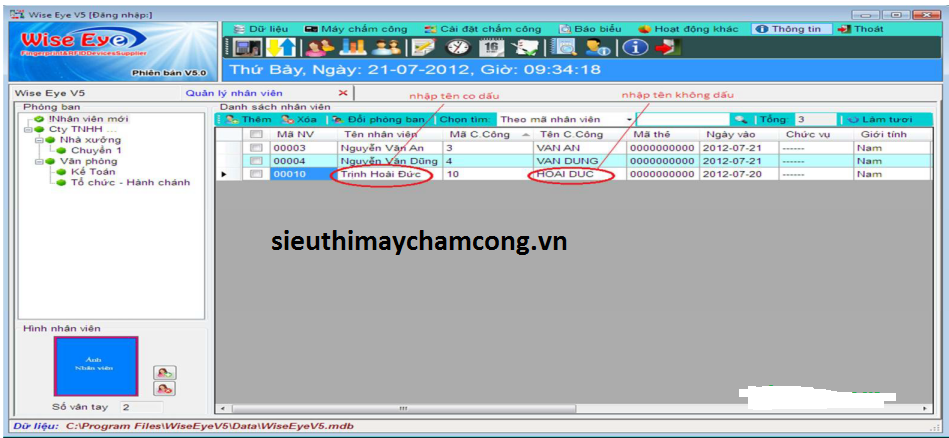
4 )Tải nhân viên lên máy chấm công ( khi chấm công trên máy sẽ hiện tên ) wise eye v5.1
Click chọn Tạo lệnh cho máy chủ -> chọn nhân viên ->chọn máy chấm công -> chọn thực hiện
5 ) Khai báo phòng ban phần mềm chấm công wise eye v5.1
Vào menu dữ liệu à khai báo phòng ban
Thêm phòng ban mới : chọn phòng ban rồi nhấn thêm
Nhập tên phòng ban nhấn đồng ýMuốn sửa hoặc xóa phòng ban đã tạo -> bấm chọn phòng ban cần sửa ( xóa ) -> nhấn sửa ( xóa)
Chuyển nhân viên vào phòng ban Vào menu Dữ liệu à quản lý nhân viên đánh dấu check vào nhân viên cần chuyển ban
nhấn đổi phòng ban -> màn hình hiện ra kế bên Chọn Phòng Ban Cần Đưa Nhân Viên Vào->Click chuột vào Chọn một phòng ban rồi nhấp chuột tại đây Cài Đặt Chấm Công=> Từ Menu -> Cài Đặt Chấm CôngI ) Khai báo cách chọn giờ ( như hình bên dưới )
1-TĐ-HC ( Chọn giờ tự động- Trong ngày ): chọn cách khai báo này khi trong ngày có thể làm nhiều ca (chấm 4 hoặc 6 lần trong 1 ngày) . Ví dụ: Sáng vào chấm 1 lần vàoà trưa chấm 1 lần ra, đầu giờ chiều chấm vàoà chiều kết thúc làm việc chấm ra (4 lần ) . Chấm 6 lần thì thêm vào tang caàra tang ca…. Phần mềm sẽ lấy giờ dầu là giờ vào , giờ kế tiếp là giờ ra . Phần mềm căn cứ theo giờ xác định CA được nhập trong phần Khai Bao Ca Làm Việc để tính toán .Các cặp giờ sẽ chạy theo 3 thông số : ( như hình dưới)
2-IDM (Vào ra theo số máy chấm công ) chọn cách khai báo này khi sử dụng 1 máy chuyên vào 1 máy chuyên ra. Số máy Lẻ là máy vào , số máy chằn là máy ra trên phần Khai Báo Máy Chấm Chấm Công.3-PGio ( Theo khoảng giờ ) muốn trên báo cáo giờ của nhân viên thể hiện đúng cột vào hoặc ra khi thiếu vào hoặc ra thì chọn cách khai báo này, lưu ý chỉ chấm 2 hoặc 4 lần trong ngày theo giờ hành chánh . Chọn phân giờ (như hình dưới)
Khoảng giờ vào ra Bắt đầu vào…… kết thúc vào : khai báo khoảng thời gian cho cột Vào . Bắt đầu ra…… kết thúc ra : khai báo khoảng thời gian cho cột Ra .4-( giờ đầu giờ cuối trong ngày )Trên máy chấm công có thể chấm rất nhiều lần trong ngày ,và nếu chọn khai báo này phần mềm tự động lấy giờ chấm đầu tiên và giờ chấm cuối cùng trong ngày để tính công. ( không chạy qua đêm)5-CICO ( Theo phím vào, phím ra trên máy chấm công )6-TĐ-QĐ ( Theo tự động ) Giống TĐ-HC nhưng chạy được chấm công qua đêm , vd: làm 3 ca có ca thứ 3 là ca qua đêm như 22h00à06h00. Số chu trình chuyển ngày là 1.
Xem thêm: 23 Đồ Chơi Đáng Yêu Tự Làm Trong 5 Phút, Làm Đồ Chơi Cho Trẻ Mầm Non Từ Chai Nhựa
II) Khai Báo Ca Làm Việc phần mềm chấm công wise eye v5.1
Chọn Khai báo chung Nhấn Thêm mới để khai báo ca làm việc mớiĐặt Mã Ca ( vd : HC )Đặt giờ vào ra cho ca mới tạo ( HC)Nhập thời gian nghỉ trưa ( nếu có )Khai báo Bắt đầu giờ vào để hiểu ca, Kết thúc giờ vào để hiểu ca sẽ là cơ sở cho giờ Vào Bắt đầu giờ vào để hiểu ca, Kết thúc thúc giòe vào để hiểu ca sẽ là cơ sở cho giờ Ra . Tức là hai giờ Vào Ra của nhân viên rơi vào khoảng khai báo nào thì sẽ xác định nhân viên đang làm việc tại ca đó.Nếu quên chấm vào hoặc ra vẫn tinh ra công thì điền vào Không có giờ vào hoặc giờ ra thì tính tổng: … tuy theo quy định ***VD: ta tạo ca làm việc hành chánh mã ca là HC , giờ làm việc từ 7h30à 17h00 ta khai báo như sau : + Mã ca : HC + Giờ vào làm việc : 08:00ca làm việc : 17:00 + Giờ bắt đầu ăn trưa : 12:00+ Giờ kết thúc ăn trưa: 13:00 + Bắt đầu vào 06:00 + Kết thúc vào 10:00 + Bắt đầu ra 10:01 + Kết thúc ra 23:59Cho phép đi trể hoặc về sớm bao nhiêu phút phụ thuộc vào quy định công ty cho phép , qua tab Đi trễ, Về sớm để cài đặt.
4 ) Sắp xếp lịch trình cho nhân viên phần mềm chấm công wise eye v5.1
Vào Menu CHẤM CÔNG à SẮP XẾP LỊCH TRình CHO NHÂN VIÊNNhấn chọn cây thư mục phòng ban công ty để hiện ra toàn bộ nhân viên cty đánh dấu CHECK vào nhân viên cần tạo lịch trìnhNhấn vào nút MŨI TÊN để chọn lịch trình cho nhân viên vừa chọn
Nhấn Nhấn CẬP NHẬT để lưu lại Xuất Báo Biểu phần mềm chấm công wise eye v5.1Vào menu Báo biểu à xem công và xuất báo biểu
2 ) Chọn phòng ban cần xem công -> đánh dấu check vào tất cả nhân viên cần xem ->chọn ngày cần xem công -> bấm vào nút-Xem Công










